Tämä menettely on täysin sovellettavissa: Office 2019, 2016, 2013, 2010, 365; Se on testattu Windows 10, 8, 7 ja MAC OSX 10.13 -käyttöjärjestelmissä
Viimeksi päivitetty: syyskuussa 2019
Tässä on kysymys, jonka saimme lukijaltamme Matildalta:
Minulla on Word-asiakirjaani luotu joukko muotoiltuja tekstikirjaimia ja kuvia, jotka haluan peilata. Ymmärrän, että siihen on useita tapoja. Voisitko selittää, kuinka minun pitäisi "kääntää" ja tulostaa asiakirjan teksti?
Kiitos kysymyksestä. Microsoft Wordin avulla voit helposti kiertää ja kääntää asiakirjaan kirjoitettua tekstiä. Tässä opetusohjelmassa selitämme WordArtilla muotoillun tekstin käyttämisen, mutta voit käyttää samaa tekniikkaa myös minkä tahansa tekstiruudun peilaukseen, kääntämiseen ja kiertämiseen. Monet seuraavista vaiheista toimivat myös PowerPointissa, ja niistä voi olla apua, jos haluat kääntää kuvia (tallennettuina tietokoneellesi tai online-kuviin) luodaksesi ammattimaisempia esitysdioja.
Peilaa ja kääntää teksti Wordissa
Ensin mennään eteenpäin ja lisätään WordArt-tekstiä, jota käytämme tässä viestissä. Muista, että voit lisätä minkä tahansa tekstilaatikon (painamalla Lisää ja valitsemalla sitten Tekstiruutu) ja valokuvia (napsauttamalla Lisää ja valitsemalla sitten Kuvat) ja peilata ne samalla tavalla kuin hahmottelemme alla.
Mene eteenpäin ja noudata näitä ohjeita:
- Avaa Word 2016 -asiakirjasi, paina ylänauhassa Lisää ja valitse haluamasi Word Art -muotoilu.
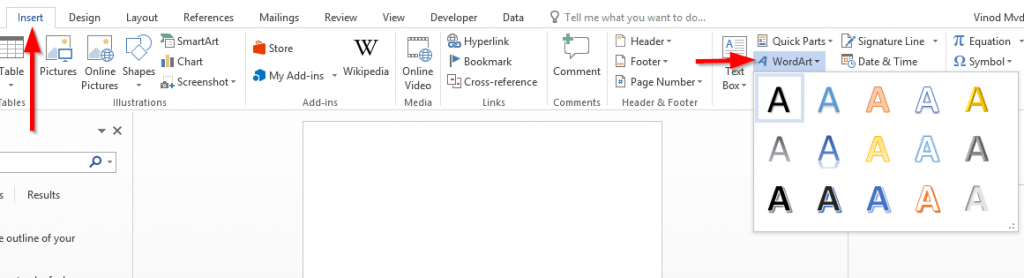
- Kirjoita tekstisi ja paina F ormat.
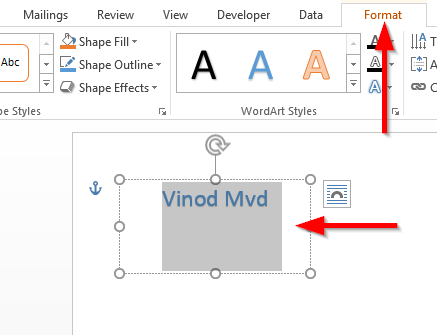
- Valitse avattava Muototehosteet -valikosta 3D- kierto ja valitse 3D-kiertovaihtoehdot.
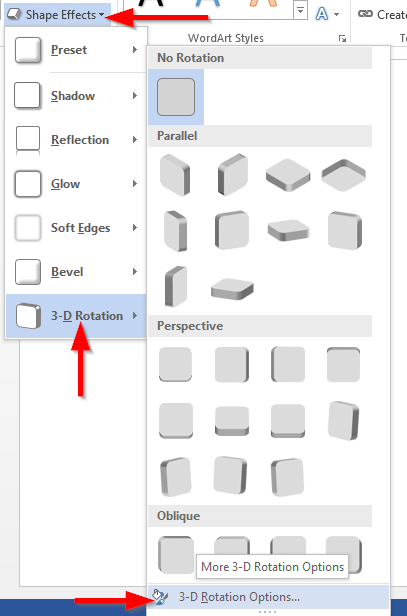
- Kiinnitä X Rotationin arvoksi 180° ja muut käännökset 0°:ksi tekstin peilaamiseksi.
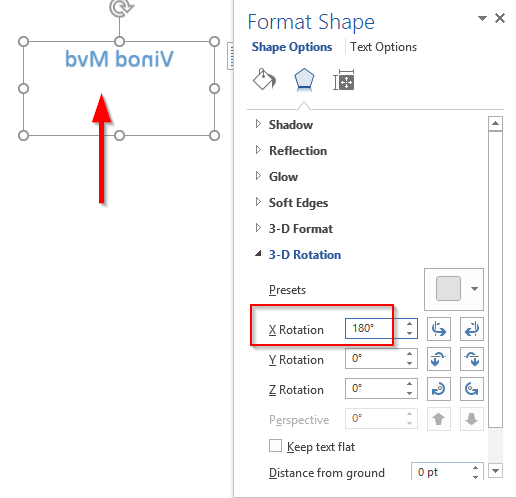
- Kiinnitä Y - käännössä arvoksi 180° ja muut käännökset 0°:ksi, jotta teksti peilataan ja käännetään ylösalaisin.
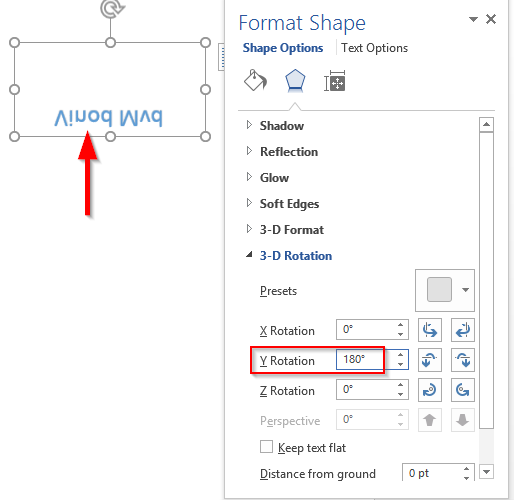
- Kiinnitä Z Rotationissa arvoksi 180° ja muut käännökset 0°:ksi, jotta teksti vain kääntyy ylösalaisin .
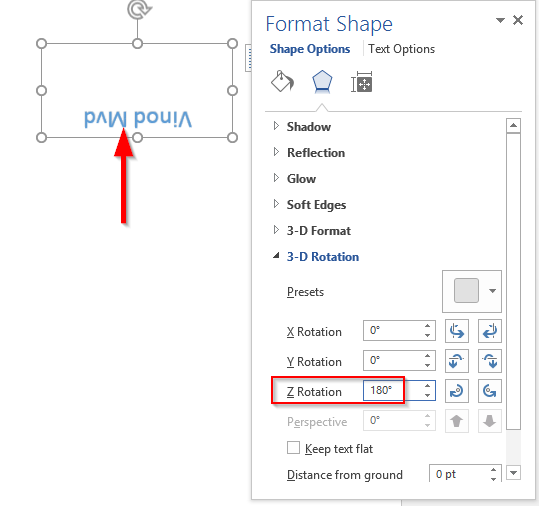
VBA:n käyttäminen tekstin kääntämiseen
Voit käyttää VBA-makroja tekstin kiertämiseen Microsoft Wordissa. Tässä on yksinkertainen aloittelijaesimerkki, joka auttaa sinua pääsemään alkuun:
[koodi]
Sub RotateDoc()
Himmeä WorkDoc asiakirjana
Himmeä MyShape muotona
'Luo uusi Word-asiakirja
Set WorkDoc = Documents.Add
'Luo uusi Wordin tekstilaatikkojoukko
MyShape = WorkDoc.Shapes.AddTextbox(msoTextOrientationUpward, 100, 100, 100, 100)
'Aseta tekstilaatikon teksti ja käännä suunta
MyShape.TextFrame -sovelluksella
.TextRange = "Tämä on teksti, jota haluan kiertää"
.Orientation = msoTextOrientationDownward
Lopeta ala
[/koodi]
Jos tarvitset lisäapua makroon liittyen, lähetä meille viesti yhteydenottolomakkeella.
Kierrä tekstiä MAC OSX:ssä
- Mene eteenpäin ja avaa Microsoft Word MACissa
- Siirry asiakirjaasi
- Paina Lisää ja valitse Word Art
- Kirjoita tekstisi
- Napsauta Muodon muoto -välilehteä
- Valitse Muotoile ruutu
- Valitse nyt Tekstiasetukset
- Valitse sitten keskimmäisestä välilehdestä 3D – Rotation -välilehti ja aseta X Rotation -asetukseksi 180 astetta tekstin peilaamiseksi.
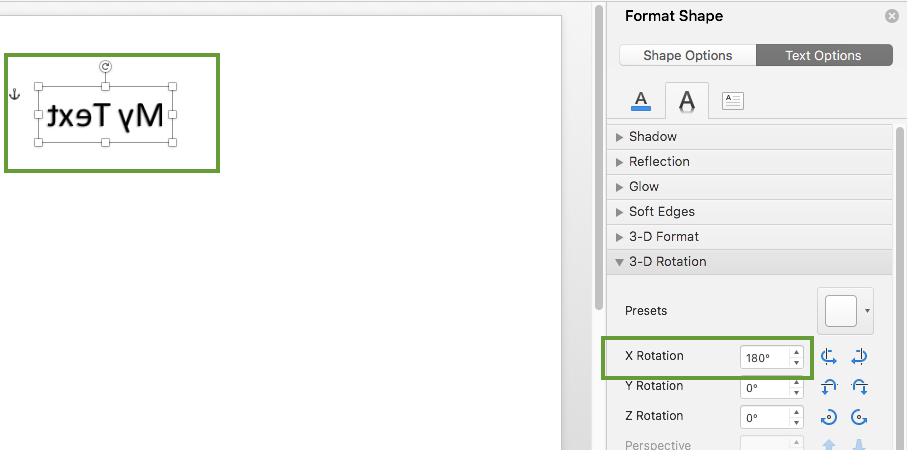
Tekstin kääntäminen Microsoft Wordissa:
- Avaa Word 2016, paina Lisää ja valitse haluamasi Word Art .
- Kirjoita teksti ja napsauta muotonauhan avattavaa Kierrä - valikkoa .
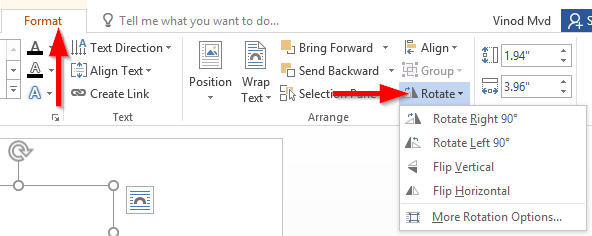
- Napsauta Käännä pystysuunnassa kääntääksesi tekstiobjektin pystysuunnassa.
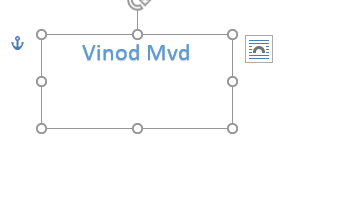
- Napsauta Käännä vaakasuunnassa kääntääksesi teksti ylösalaisin 🙂
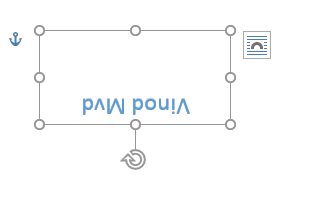
- Kierrä 90° oikealle, niin saat pystysuoraa tekstiä Word-sivullesi.
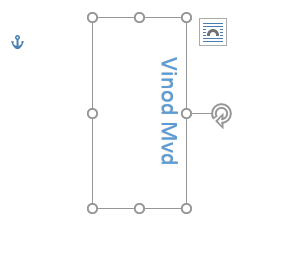
- Kierrä vasemmalle 90° kääntää tekstin 90° vasemmalle.
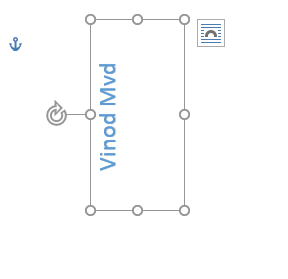
[headline style=”11″ align=”center” headline_tag=”h4″]Suositellut seuraavat vaiheet[/headline]
- Onko sinulla muita aiheeseen liittyviä kysymyksiä? Voit vapaasti jättää meille kommentin.
Kiitos lukemisesta!
![Xbox 360 -emulaattorit Windows PC:lle asennetaan vuonna 2022 – [10 PARHAAT POINTA] Xbox 360 -emulaattorit Windows PC:lle asennetaan vuonna 2022 – [10 PARHAAT POINTA]](https://img2.luckytemplates.com/resources1/images2/image-9170-0408151140240.png)
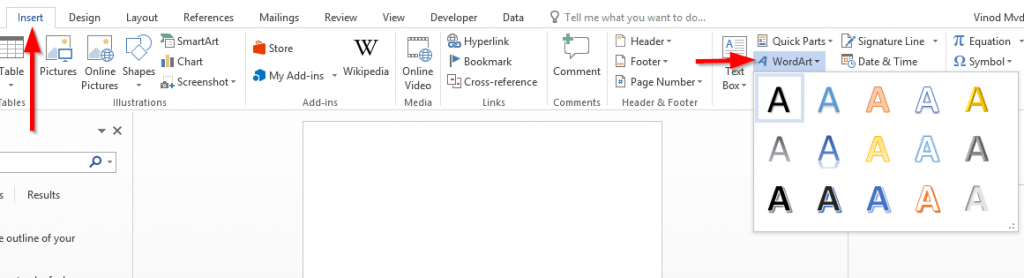
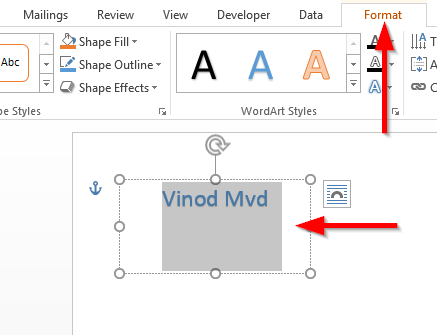
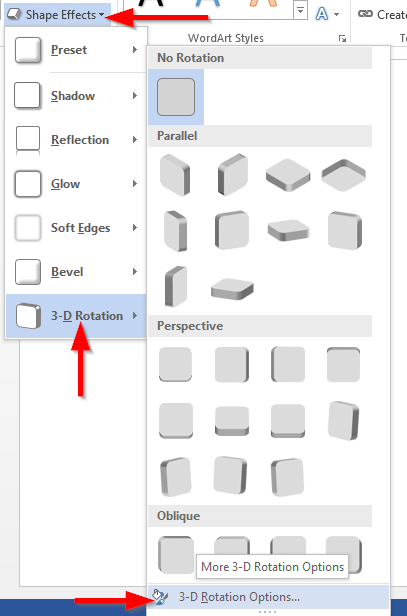
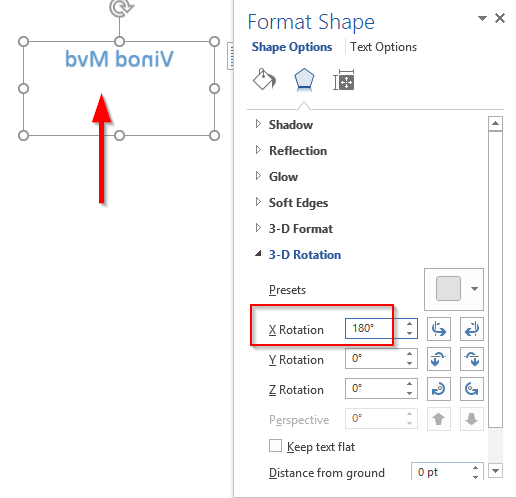
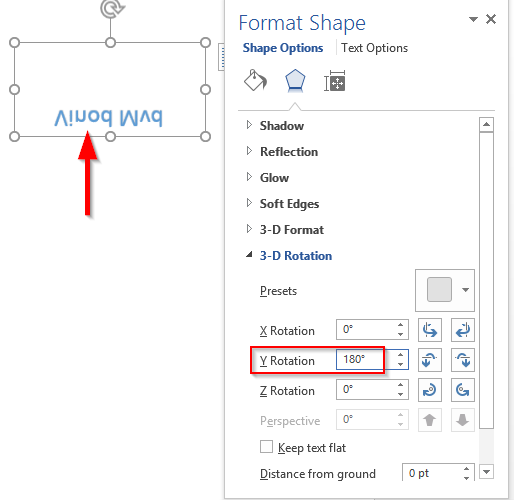
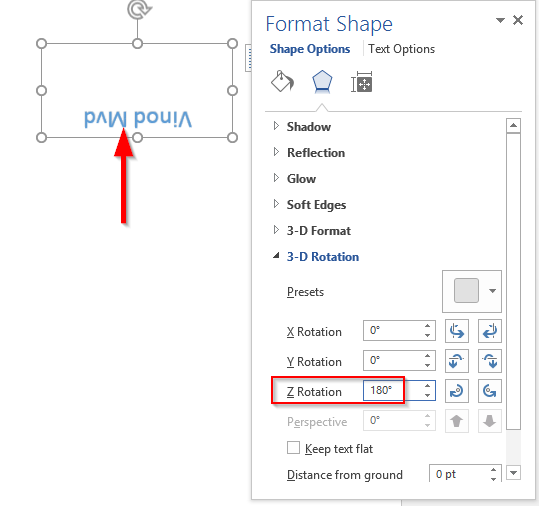
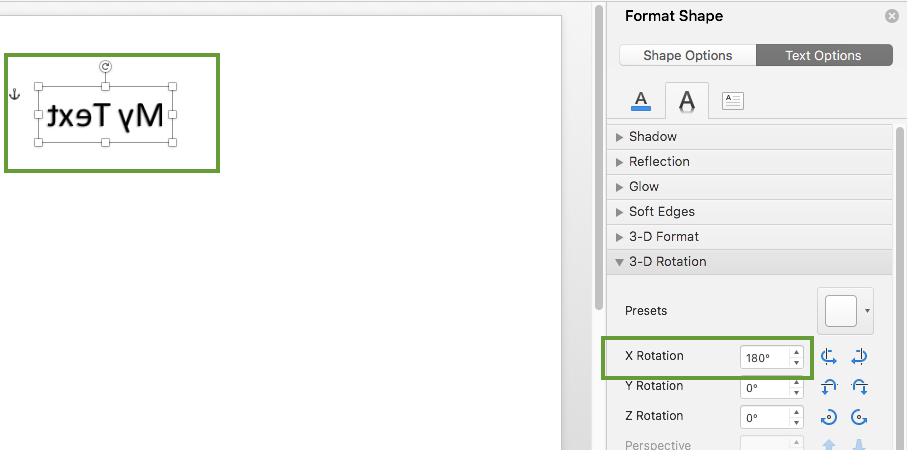
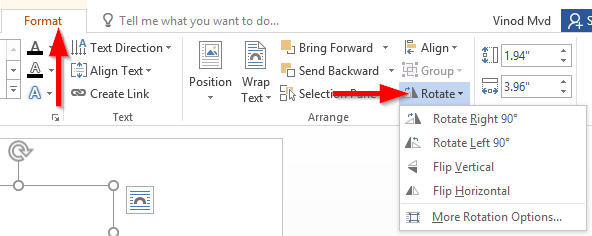
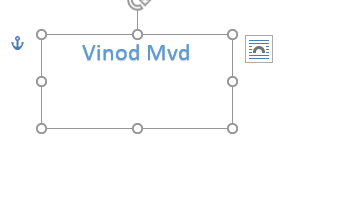
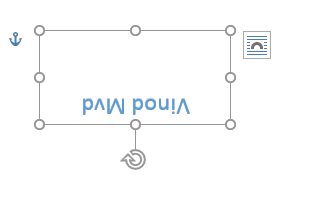
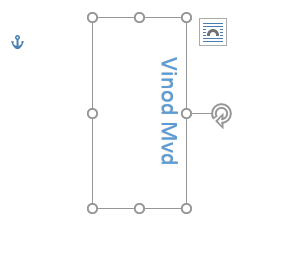
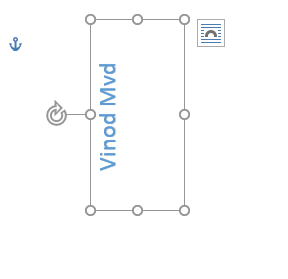
![[100 % ratkaistu] Kuinka korjata Error Printing -viesti Windows 10:ssä? [100 % ratkaistu] Kuinka korjata Error Printing -viesti Windows 10:ssä?](https://img2.luckytemplates.com/resources1/images2/image-9322-0408150406327.png)




![KORJAATTU: Tulostin on virhetilassa [HP, Canon, Epson, Zebra & Brother] KORJAATTU: Tulostin on virhetilassa [HP, Canon, Epson, Zebra & Brother]](https://img2.luckytemplates.com/resources1/images2/image-1874-0408150757336.png)

![Kuinka korjata Xbox-sovellus, joka ei avaudu Windows 10:ssä [PIKAOPAS] Kuinka korjata Xbox-sovellus, joka ei avaudu Windows 10:ssä [PIKAOPAS]](https://img2.luckytemplates.com/resources1/images2/image-7896-0408150400865.png)
